C/C++言語とDXライブラリでゲーム作成入門
目次
- C/C++言語とDXライブラリでゲーム作成入門
- シューティングゲームの作成(チュートリアル)
- ドットイートゲームの作成(チュートリアル)
- 15パズルの作成
- 神経衰弱の作成
- オセロの作成
- オブジェクト指向を活用したシューティングゲーム
はじめに
この講座の目的
C/C++言語とDXライブラリによる様々なゲーム作りを通してゲームプログラミングの手法を学ぶ。対象
基本的なC言語の構文を理解している人。DXライブラリとは
http://homepage2.nifty.com/natupaji/DxLib/山田 巧 様が作成された、Windowsでゲームを作成するためのライブラリです。DirectXをラップ(包み隠す)し、とても簡単に本格的なゲームを作成することができます。
開発環境のインストール・設定
http://homepage2.nifty.com/natupaji/DxLib/dxuse.html こちらのページに導入方法が詳しく記述されています。以下、かいつまんで説明します。Visual Studioのインストール
製品版のVisual Studioをお持ちでなければ、http://www.microsoft.com/ja-jp/dev/express/ こちらから無償版のVisual Studio Expressをダウンロードしてインストールしてください。Windows XPの方は、http://www.microsoft.com/visualstudio/jpn/products/visual-studio-2010-express こちらからVisual C++ 2010 Expressをインストールしてください。DXライブラリのインストール
http://homepage2.nifty.com/natupaji/DxLib/dxdload.html こちらからVisual C++用のDXライブラリをダウンロード・インストールします。プロパティシートの導入
DXライブラリを使用するには、プロジェクトを作るたびに毎回少し手間のかかる設定をしなければならないのですが、それらを一度に行ってくれるプロパティシートを導入します。ISLeのビデオゲーム工房(http://isle.cocolog-nifty.com/blog/2011/06/dx-7be4.html)様よりDxLib_VC.props.zipをダウンロード・解凍し、DxLib_VC.propsを適当な場所に置きます(プロジェクトの近くが良いでしょう。例えばC:\srcで各プロジェクトを作成しているのならば、C:\srcに置くなど)。DxLib_VC.propsをテキストエディタで開き、IncludePathとLibraryPathをDXライブラリを導入したフォルダに合わせてください。プロジェクトのセットアップ
以下の作業は、新しいプロジェクトを作成するたびに必要となります。新規プロジェクトの生成
メニューの「ファイル」→「新規作成」→「プロジェクト」を選び、「Win32」の「Win32 プロジェクト」を選択します。プロジェクト名に適当な名前(ゲームをまとめるフォルダになります)を入力し(下図の例では「dxtest」)、OKを押します。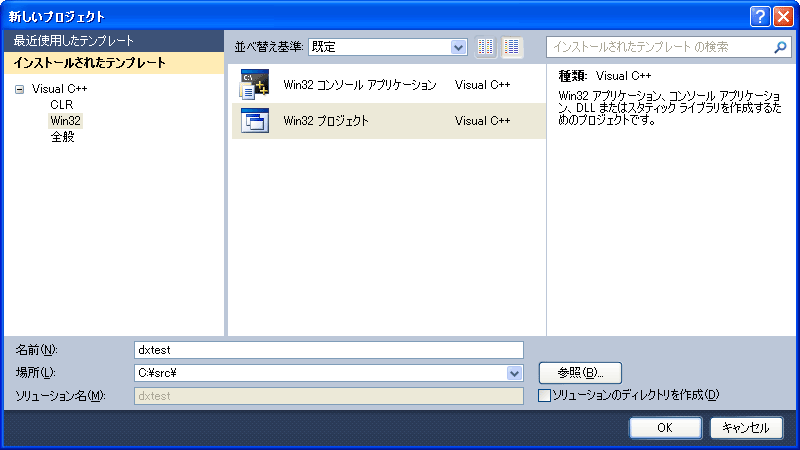
「Win32 アプリケーション ウィザード」の画面で「次へ」ボタンを押し、「アプリケーションの種類」は「Windows アプリケーション」、「追加のオプション」で「空のプロジェクト」にチェックを入れ「完了」ボタンを押します。
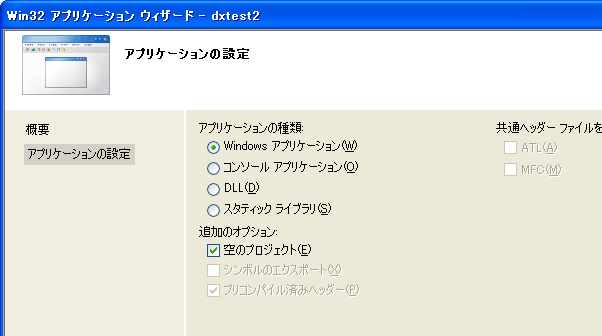
プロパティシートの追加
プロパティマネージャを開きます。プロパティマネージャが無ければ、メニューの「ツール」→「設定」→「上級者用の設定」をチェックし、メニューの「表示」→「プロパティマネージャ」を選んで表示してください。「既存のプロパティシート追加」アイコンをクリックし、上で用意したDxLib_VC.propsを追加します。プロパティマネージャのDebugフォルダとReleaseフォルダにDxLib_VCが追加されていることを確認してください。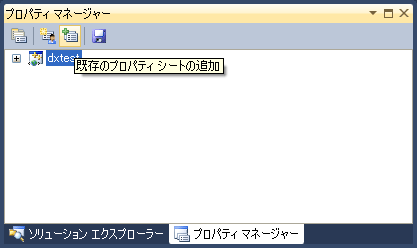
確認用プログラムの作成・実行
実際にDXライブラリを使ったプログラムを作成し、導入が成功しているか確認してみます。メニューの「プロジェクト」→「新しい項目の追加」から「C++ ファイル」を選び、「名前」に適当なファイル名を書き追加ボタンを押します。そこに以下のソースファイルを入力してください。
#include "DxLib.h"
int WINAPI WinMain(HINSTANCE, HINSTANCE, LPSTR, int) {
DxLib_Init();
WaitKey();
DxLib_End();
return 0;
}
メニューの「デバッグ」→「デバッグなしで開始」を押して実行します。黒い画面が全画面表示されれば導入が成功しています。何かキーを押すと元に戻ります。